目錄
Toggle
Excel 取消保護完整教學Excel 保護類型說明如何取消單張工作表的保護Windows 版本Mac 版本Excel 網頁版如何取消整個工作簿的保護Windows 版本Mac 版本Excel 網頁版批次取消多個工作表的保護(進階)VBA 批次取消保護範例忘記密碼怎麼辦?(常見問題)密碼遺失處理建議取消保護後的安全建議常見問題與疑難排解(FAQ)適用情境與實務案例推薦工具與進階應用結語與行動呼籲
Excel 取消保護完整教學
在專案管理、團隊協作或日常辦公中,常會遇到Excel檔案因保護設定而無法直接編輯。無論是同事傳來的報表、主管設定的資料表,還是外部協作的統計檔案,了解如何正確取消Excel的保護,能大幅提升工作效率與資料安全。以下將從保護類型、操作步驟到進階技巧與常見問題,帶你全面掌握Excel取消保護的實務方法。
Excel 保護類型說明
在Excel中,「保護」功能主要分為兩種:
保護工作表:限制使用者對特定工作表的儲存格、公式、物件等進行修改。常見於需要防止誤刪、誤改重要資料的情境,例如財務報表、專案進度表等。
保護工作簿:保護整個檔案的結構(如新增、刪除、重新命名工作表)或視窗(如防止移動、隱藏視窗)。適用於多人協作時,確保檔案架構不被隨意更動。
實務案例:
某專案經理將專案進度表設為「保護工作表」,僅允許團隊成員填寫進度欄位,避免公式被誤改。同時,將整個工作簿結構設為保護,防止新增或刪除工作表造成資料遺失。
如何取消單張工作表的保護
Windows 版本
開啟受保護的Excel檔案。
點選下方標籤,選擇欲取消保護的工作表。
點擊上方功能區的「校閱」索引標籤。
點選「取消保護工作表」按鈕。
若有設定密碼,系統會跳出輸入框,請輸入密碼後確認;若無密碼,將直接解除保護。
Mac 版本
開啟檔案並選擇目標工作表。
點選上方「校閱」>「取消保護工作表」。
輸入密碼(如有)並確認。
Excel 網頁版
開啟檔案,選擇工作表。
點選「校閱」>「取消保護工作表」。
輸入密碼(如有)即可。
常見應用情境:
– 團隊成員需臨時修改受保護資料時。
– 主管需審核及修正同仁填報內容。
常見錯誤:
– 忘記密碼導致無法解除保護。
– 按下「取消保護」無反應,可能因檔案為唯讀或權限不足。
如何取消整個工作簿的保護
Windows 版本
開啟Excel檔案。
點選「校閱」索引標籤。
點擊「保護工作簿」按鈕(有時顯示為「取消保護工作簿」)。
若有密碼,輸入後確認;無密碼則直接解除。
Mac 版本
開啟檔案,點選「校閱」>「保護工作簿」。
選擇「結構」或「視窗」保護類型,點選「取消保護」。
輸入密碼(如有)即可。
Excel 網頁版
目前網頁版僅支援部分保護功能,若無法解除,建議改用桌面版操作。
重點說明:
– 「保護結構」:防止新增、刪除、移動、隱藏工作表。
– 「保護視窗」:防止視窗大小、位置被更動。
常見應用情境:
– 團隊協作時,避免他人誤刪重要工作表。
– 專案報告需維持固定結構,防止資料遺漏。
批次取消多個工作表的保護(進階)
若需同時解除多個工作表的保護,手動操作效率低,建議可利用VBA自動化:
VBA 批次取消保護範例
按下 Alt + F11 開啟VBA編輯器。
插入新模組,貼上以下程式碼:
Sub 批次取消保護()
Dim ws As Worksheet
Dim 密碼 As String
密碼 = InputBox("請輸入密碼(如有):")
For Each ws In ThisWorkbook.Worksheets
On Error Resume Next
ws.Unprotect 密碼
On Error GoTo 0
Next ws
MsgBox "所有工作表已嘗試解除保護。"
End Sub
執行巨集,依提示輸入密碼(如有)。
適用情境:
– 收到大量受保護的工作表需統一編輯時。
– 定期維護多份報表,需批次解除保護。
忘記密碼怎麼辦?(常見問題)
密碼遺失處理建議
嘗試回想常用密碼:多數情況下,密碼為簡單組合或常用詞。
詢問原始檔案建立者:若為同事或外部協作對象,建議直接聯繫。
使用第三方工具:如 pdfFiller 支援PDF轉檔後的Excel解鎖,或市面上其他密碼恢復工具。但需注意資訊安全與資料外洩風險,僅建議用於合法、授權情境。
VBA解鎖法:網路上有部分VBA腳本可嘗試破解簡單密碼,但對高強度密碼效果有限。
風險提醒:
– 使用非官方工具可能導致資料外洩或檔案損毀,請務必備份原始檔案。
– 切勿於未經授權情境下破解他人檔案,避免觸法。
取消保護後的安全建議
立即備份檔案:解除保護後,建議另存新檔,避免誤操作導致資料遺失。
設定適當權限:可考慮利用Excel的「限制編輯」或雲端協作平台(如 Monday.com)進行權限管理,確保僅授權人員可修改。
定期檢查檔案安全:若為敏感資料,建議定期審查檔案存取紀錄,降低資料外洩風險。
實務案例:
某企業在解除專案報表保護後,立即將檔案上傳至團隊協作平台,並設定僅專案成員可編輯,有效防止未授權人員更動資料。
常見問題與疑難排解(FAQ)
Q1:按下「取消保護」沒反應?
A:可能是檔案為唯讀、儲存在雲端未同步完成,或權限不足。請確認檔案屬性及權限設定。
Q2:取消保護後仍無法編輯部分儲存格?
A:請檢查是否有進階限制(如資料驗證、物件鎖定),或該儲存格屬於受保護區域。
Q3:Excel網頁版無法取消保護?
A:部分保護功能僅支援桌面版,建議下載檔案至本機後操作。
Q4:解除保護後檔案損毀怎麼辦?
A:請立即關閉不儲存,並以備份檔案重新操作。
適用情境與實務案例
專案管理:團隊需臨時調整進度表、任務分配時,需先解除保護。
財務報表:年度結算需彙整多份受保護報表,批次解除保護後統一編輯。
教育訓練:教師發放受保護的練習檔,學生需依指示解除保護進行作答。
文件協作:多部門共同維護資料庫,需依權限調整保護狀態。
推薦工具與進階應用
Monday.com:適合團隊協作、任務追蹤與權限管理,減少Excel權限混亂問題。
pdfFiller:若Excel檔案來源為PDF轉檔,可協助解除部分保護限制,提升文件處理效率。
ClickUp、Notion:適合需要多層級權限、多人協作的知識型團隊,減少Excel保護需求。
適用情境說明:
– 當Excel檔案需多人協作、權限管理複雜時,建議考慮專業協作平台,減少手動保護/解除保護的困擾。
結語與行動呼籲
掌握Excel取消保護的正確方法,不僅能提升工作效率,也能確保資料安全與團隊協作順暢。根據實際需求,選擇合適的工具與管理方式,讓你的專案管理與日常辦公更加高效。如果你經常需要處理大量Excel檔案或協作需求,建議嘗試上述推薦的協作平台,進一步優化你的工作流程。